Mens vi i TheWindowsClub gir deg noen av de beste guidene om hvordan du kan bruke Windows i ditt daglige liv. Hvis du leter etter en visuell opplevelse av forskjellige deler av Windows, har Microsoft deg dekket. Disse visuelle guidene til Windows 10 kan hjelpe deg med å forstå og også bruke den effektivt. Du kan laste ned denne Windows 10-guiden for nybegynnere - men før vi tar en titt på hva den har å tilby for alle.
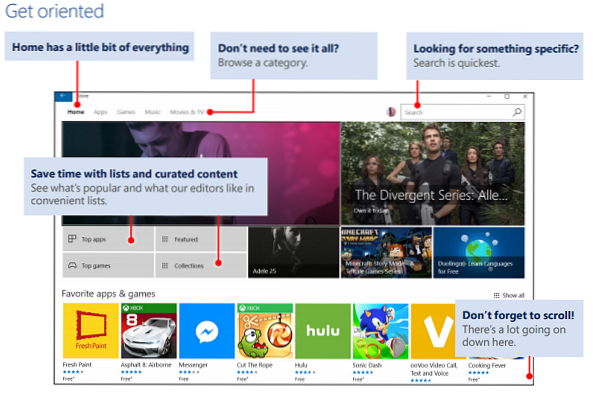
Windows 10-guider for nybegynnere fra Microsoft
Disse Windows 10-guidene er delt inn i åtte underguider. Den inkluderer emner som Store, Windows Defender, Photos App og mer. Selv om det umiddelbart forteller deg hvordan du bruker det, er guiden bare for nybegynnere. og hvis du leter etter noe avansert, kan du alltid følge oss. La oss se på det kort.
1] Microsoft Store
Denne guiden lærer deg om UI-oppsettet, hva hver flis betyr, hvordan du kan installere apper, finne nytt innhold og anbefale apper i.toppspill, apper og så videre. Du må bruke en Microsoft-konto for å laste ned apper, kjøpe spill og så videre. Klikk her.
2] Windows Defender
Defender er den innebygde antivirusløsningen, anti-ransomware-løsningen i Windows 10. Opplæringen beskriver hvordan du kan konfigurere og bruke den og sørge for at datamaskinen din er trygg. Klikk her.
3] Kartapp
Selv om Maps ikke er en veldig populær app fra Microsoft, men denne guiden deler noen av de mindre kjente funksjonene for å hjelpe deg med å finne og navigere mens du kjører. Klikk her.
4] Bilder App
Photos-appen har nylig blitt gjennomgått, og den lar deg lage 3D-bilder og redigere bildene med noen grunnleggende verktøy, slik at du ikke trenger å bruke noen tredjepartsapp for alle de grunnleggende behovene. Klikk her.
5] Filmer og TV-app
Dette er en annen grunnleggende app Windows tilbyr deg å se filmer på din Windows 10-PC, som du enten kan kjøpe eller spille lokale filmer. Klikk her.
6] Skrivebord på jobb
Denne guiden tar deg gjennom forskjellige deler av skrivebordet, inkludert Start-menyen, Cortana, Oppgavelinje og Handlingssenter. Du vil lære å håndtere fliser, fjerne varsler fra handlingssenter, administrere ikoner i systemstatusfeltet og så videre. Klikk her.
7] Koble til en nettverksskriver
Det er viktig å koble til skriveren, spesielt når den er over nettverket. Hvis du har en skriver som fungerer via LAN eller WiFi, lar denne guiden deg koble til og skrive ut gjennom den. Klikk her.
8] Ta med din egen enhet
Denne veiledningen er nyttig hvis du bærer enheten til jobb eller skole. Du må bruke en konto fra jobben eller skolen din, og den får tilgang til organisatoriske ressurser og kobler seg til nettverket deres. Dette vil også sørge for at enheten følger reglene og gruppepolicyene som brukes av administratoren. Klikk her.
Mens deler av guiden fortsatt oppdateres, og du kan finne noen få funksjoner som er ganske gamle sammenlignet med den nyeste versjonen, men hvis du er nybegynner, bør det fungere bra for deg å komme i gang.
Lignende guider:
- Grunnleggende hvordan du bruker Windows 10 PC-opplæring for nybegynnere.
- Hurtigstartveiledning for Windows 10
- Begynner å bruke Windows 10 Guide fra Lenovo
- Bli kjent med Windows 10 Guide for Ansatte fra Microsoft.
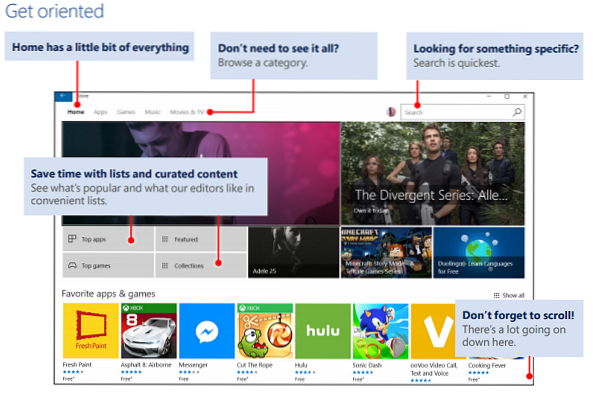
 Phenquestions
Phenquestions


